컴퓨터 기초부터 오피스 활용까지 한번에!
이 책은 컴퓨터 기초와 윈도우 10, 한글 2020, 엑셀 2019, 파워포인트 2019 버전으로 학습할 수 있도록 구성되어 있습니다. 핵심 기능에 대한 쉬운 설명과 다양한 예제로 컴퓨터 활용 능력을 키울 수 있고, 유사한 형태의 자격증 모의 문제를 통해 OA 관련 자격증 취득에도 대비할 수 있습니다.
※ 본 도서는 대학 강의용 교재로 개발되었으므로 연습문제 해답은 제공하지 않습니다.
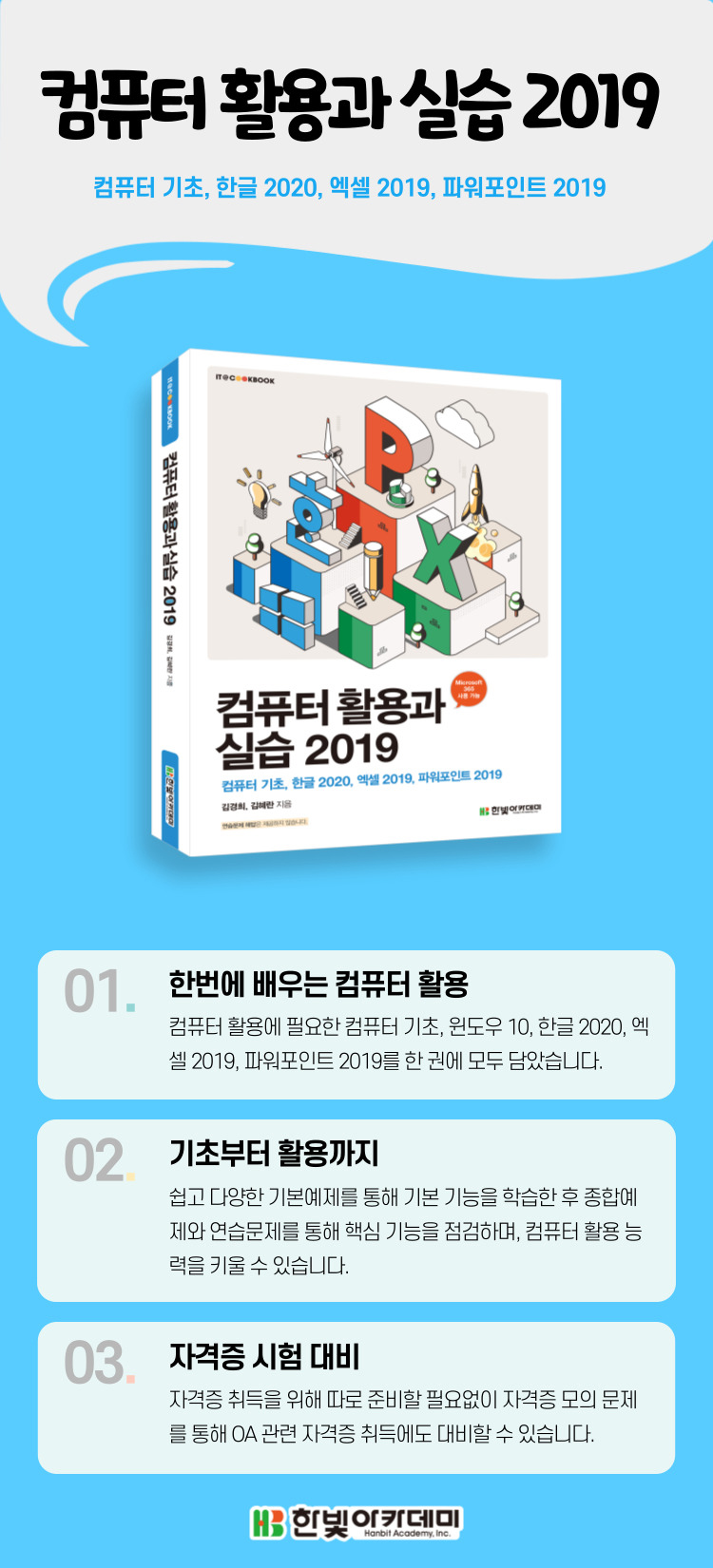
PART 01 윈도우
Chapter 01 컴퓨터 일반과 윈도우 10
01 컴퓨터 일반
1.1 컴퓨터의 구성
1.2 하드웨어
1.3 소프트웨어
02 윈도우 10
2.1 윈도우 10 시작
2.2 윈도우 10 설치
[기본예제 01] 윈도우 10 설치
2.3 윈도우 10의 새로운 기능
2.4 윈도우 10의 기본 활용
[기본예제 02] 바탕 화면 아이콘 표시
[기본예제 03] 작업 표시줄에 아이콘 등록
03 윈도우 관리
3.1 파일 압축하기
[기본예제 04] 파일 압축
3.2 디스크 관리
3.3 시스템 보안 및 보호
04 멀티미디어 활용
4.1 Windows Media Player
4.2 Print 3D
4.3 사진
[기본예제 05] 비디오 만들기
4.4 캡처 도구 및 캡처 및 스케치 활용
05 웹 브라우저
5.1 Microsoft Edge 소개
5.2 브라우저 레이아웃 변경 및 기본 브라우저 설정
[기본예제 06] 빠른 연결 사이트 추가 및 삭제
[기본예제 07] 기본 브라우저 설정
5.3 즐겨찾기 및 다운로드 폴더 변경
[기본예제 08] 즐겨찾기 등록 및 관리
5.4 컬렉션 설정
[기본예제 09] 새 컬렉션 만들기
종합예제/연습문제
PART 02 한글
Chapter 02 한글 기본 기능 익히기
01 한글 2020의 시작과 종료
1.1 한글 2020 시작과 종료
1.2 한글 2020의 새로운 기능
02 한글 2020 화면 구성
2.1 한글 2020의 기본 화면 알기
2.2 화면 보기 설정하기
[기본예제 01] 기본 화면 설정
03 환경 설정과 스킨 설정하기
3.1 환경 설정
3.2 스킨 설정
[기본예제 02] 환경 설정
04 새 문서와 문서마당으로 문서 작성하기
4.1 새 문서로 문서 작성하기
4.2 문서마당으로 문서 작성하기
[기본예제 03] 문서마당
05 문서 저장과 열기
5.1 문서 저장하기
5.2 문서 열기
[기본예제 04] 파일 저장
06 문서 인쇄하기
[기본예제 05] 인쇄
종합예제/연습문제
Chapter 03 개체를 활용한 문서 작성하기
01 글자 모양 활용하기
1.1 글자 모양 실행하기
[기본예제 06] 글자 모양
02 개체 및 입력 도우미 활용하기
2.1 글맵시
2.2 그리기 개체
2.3 OLE 개체
2.4 필드 입력
2.5 상용구
2.6 문자표
2.7 글자 겹치기
[기본예제 07] 글맵시, 글자 겹치기, 그리기 개체
03 문단 모양 활용하기
[기본예제 08] 문단 모양
04 그림 넣기와 편집하기
4.1 그림 넣기
4.2 그리기마당
4.3 스크린 샷
4.4 그림에서 글자 가져오기
[기본예제 09] 그림
05 덧말 넣기와 모양 복사하기
5.1 덧말 넣기
5.2 모양 복사
[기본예제 10] 덧말 넣기와 모양 복사
06 문서 끼워 넣기와 문서 정보
6.1 문서 끼워 넣기
6.2 문서 정보
[기본예제 11] 문서 끼워넣기
07 한자 변환과 문단 띠
7.1 한자 변환
7.2 문단 띠
[기본예제 12] 문단 띠
종합예제/연습문제
Chapter 04 고급 문서 작성을 위한 기능 익히기
01 표 삽입 및 편집하기
1.1 표 삽입
[기본예제 13] 표 안의 표
[기본예제 14] 텍스트를 표로 변환
[기본예제 15] 텍스트 변환
1.2 셀의 블록 지정
1.3 표 편집
[기본예제 16] 표 편집
[기본예제 17] 캡션 삽입
[기본예제 18] 계산식
1.4 표 디자인
[기본예제 19] 표 테두리
[기본예제 20] 표 삽입 및 레이아웃, 서식 지정
[기본예제 21] 표 배경
02 차트 삽입 및 편집하기
2.1 차트 삽입
2.2 차트 구성요소
2.3 차트 편집
[기본예제 22] 차트 변경
[기본예제 23] 차트 서식
[기본예제 24] 차트 삽입 및 레이아웃, 서식 지정
03 스타일 만들기 및 편집하기
3.1 새 스타일 추가하기
[기본예제 25] 스타일 만들기
3.2 다른 문서의 스타일 가져오기
[기본예제 26] 스타일 가져오기
3.3 스타일 마당
3.4 스타일 수정하기
[기본예제 27] 스타일 수정하기
04 문서 레이아웃 설정하기
4.1 편집 용지 설정하기
[기본예제 28] 편집 용지
4.2 머리말/꼬리말 설정하기
[기본예제 29] 머리말
4.3 쪽 번호 매기기
[기본예제 30] 쪽 번호
[기본예제 31] 새 번호로 시작
4.4 쪽 테두리/배경
[기본예제 32] 배경
종합예제/연습문제
Chapter 05 효율적으로 문서 작성하기
01 맞춤법 검사와 문서 번역
1.1 맞춤법 검사 및 교정
1.2 문서 번역
[기본예제 33] 맞춤법 검사
02 메일 머지와 차례/색인 만들기
2.1 메일 머지
2.2 차례 만들기
2.3 색인 만들기
[기본예제 34] 메일 머지
03 한컴 애셋과 한컴 툴즈
3.1 한컴 애셋
3.2 한컴 툴즈
[기본예제 35] 한컴 애셋과 오피스 톡
04 단과 구역 설정하기
4.1 단 설정하기
4.2 다단 설정 나누기
4.3 구역 나누기
[기본예제 36] 구역 나누기 및 다단 설정
05 주석 및 하이퍼링크
5.1 주석
5.2 하이퍼링크
[기본예제 37] 책갈피와 하이퍼링크 설정
06 찾기와 찾아 바꾸기
6.1 찾기
6.2 찾아가기
6.3 찾아 바꾸기
[기본예제 38] 찾아 바꾸기
종합예제/연습문제
PART 03 엑셀
Chapter 06 엑셀 기본 기능 다루기
01 엑셀 시작하기
1.1 엑셀의 기능
1.2 엑셀 실행과 종료하기
1.3 엑셀 2019의 새로운 기능
1.4 화면 구성
02 통합 문서 관리하기
2.1 새 통합 문서 만들기
2.2 통합 문서 저장하고 열기
[기본예제 01] 서식 파일로 통합 문서 만들고 저장
2.3 워크시트 관리하기
[기본예제 02] 워크시트 관리
2.4 페이지 설정 지정하기
[기본예제 03] 페이지 설정
03 셀 다루기
3.1 셀 범위 선택하기
3.2 복사/이동하기
[기본예제 04] 복사하여 붙여넣기
3.3 열 너비/행 높이 지정
3.4 행/열 삽입 및 삭제하기
3.5 행/열 숨기기 및 숨기기 취소
3.6 틀 고정하기
[기본예제 05] 행/열 관리 및 틀 고정하기
04 데이터 입력하기
4.1 숫자 데이터
4.2 문자 데이터
4.3 날짜/시간 데이터
4.4 자동 완성 기능
4.5 자동 채우기 기능
[기본예제 06] 데이터 입력하기
4.6 빠른 채우기 기능
[기본예제 07] 빠른 채우기
05 셀 서식 설정하기
5.1 셀 서식 지정 방법
5.2 표시 형식
[기본예제 08] 셀 서식-표시 형식
5.3 맞춤 서식
5.4 글꼴 서식
5.5 테두리
5.6 채우기
[기본예제 09] 셀 서식-맞춤
종합예제/연습문제
Chapter 07 비주얼적인 데이터 꾸미기
01 셀 스타일 및 표 서식
1.1 셀 스타일
[기본예제 10] 셀 스타일 적용
1.2 표 서식
[기본예제 11] 표 스타일 만들어 적용
02 조건부 서식
2.1 조건부 서식 지정
2.2 조건부 서식 지우기
2.3 조건부 서식 규칙의 순서 편집
[기본예제 12] 셀 강조 규칙 및 상위/하위 규칙
[기본예제 13] 데이터 막대 및 색조
03 차트
3.1 차트 만들기
3.2 차트 구성요소
3.3 콤보 차트 만들기
3.4 차트 편집하기
3.5 지도 차트
3.6 선버스트 차트
3.7 파레토 차트
3.8 스파크라인
[기본예제 14] 묶은 세로 막대형 차트 만들기
[기본예제 15] 콤보 차트 만들기
[기본예제 16] 지도 차트 만들기
[기본예제 17] 선버스트 차트 만들기
[기본예제 18] 파레토 차트 만들기
[기본예제 19] 스파크라인 만들기
종합예제/연습문제
Chapter 08 수식 계산 및 함수 익히기
01 수식의 개요
1.1 수식의 기초
1.2 연산자
[기본예제 20] 연산자 수식
1.3 셀 참조
[기본예제 21] 절대 참조
[기본예제 22] 혼합 참조
02 함수 개요
2.1 함수의 기초
2.2 자동 함수
[기본예제 23] 자동 함수
2.3 함수의 범주
03 이름 정의
3.1 이름 정의 및 관리하기
[기본예제 24] 이름 정의
04 기본 함수 활용하기
4.1 텍스트 함수
[기본예제 25] 텍스트 함수
4.2 날짜/시간 함수
[기본예제 26] 날짜/시간 함수
4.3 통계 함수
[기본예제 27] 통계 함수
4.4 논리 함수
[기본예제 28] 논리 함수
4.5 수학/삼각 함수
[기본예제 29] 수학/삼각 함수
05 고급 함수 활용하기
5.1 찾기/참조 함수
[기본예제 30] 찾기/참조 함수
5.2 데이터베이스 함수
[기본예제 31] 데이터베이스 함수
종합예제/연습문제
Chapter 09 데이터 관리 및 분석
01 데이터 관리
1.1 정렬
[기본예제 32] 정렬
1.2 부분합
[기본예제 33] 부분합 작성 및 제거
1.3 필터
[기본예제 34] 자동 필터(숫자, 텍스트, 날짜 시간)
[기본예제 35] 고급 필터
1.4 데이터 통합
[기본예제 36] 데이터 통합
1.5 데이터 유효성 검사
[기본예제 37] 데이터 유효성 검사
1.6 중복된 항목 제거
[기본예제 38] 중복된 항목 제거
1.7 텍스트 나누기
[기본예제 39] 텍스트 나누기
02 데이터 분석
2.1 피벗 테이블
[기본예제 40] 피벗 테이블 작성 1
[기본예제 41] 피벗 테이블 작성 2
2.2 슬라이서 및 시간 표시 막대 삽입
[기본예제 42] 슬라이서 삽입
[기본예제 43] 시간 표시 막대 삽입
2.3 피벗 차트 작성
[기본예제 44] 피벗 차트 만들기 1
[기본예제 45] 피벗 차트 만들기 2
[기본예제 46] 피벗 차트 수정하기
2.4 가상 분석
[기본예제 47] 시나리오 만들기
[기본예제 48] 목표값 찾기
[기본예제 49] 데이터 표
03 매크로
3.1 [개발 도구] 탭 추가
3.2 매크로 작성
[기본예제 50] 매크로 기록 및 실행
[기본예제 51] 컨트롤을 활용한 매크로 지정
종합예제/연습문제
PART 04 파워포인트
Chapter 10 파워포인트 기본 기능 다루기
01 파워포인트 개요
1.1 프레젠테이션이란?
1.2 파워포인트 특징
1.3 파워포인트 2019의 새로운 기능
1.4 화면 구성
02 슬라이드 다루기
2.1 파워포인트 2019 시작과 종료
2.2 슬라이드 삽입 및 삭제
2.3 슬라이드 편집
2.4 슬라이드 구역 관리
03 텍스트 슬라이드
3.1 텍스트 입력
3.2 텍스트 꾸미기
3.3 글머리 기호 삽입 및 편집
3.4 단락 및 줄 간격 설정
[기본예제 01] 텍스트 슬라이드 작성
04 인쇄하기
4.1 인쇄 설정
[기본예제 02] 유인물 인쇄하기
종합예제/연습문제
Chapter 11 비주얼적인 프레젠테이션 만들기
01 도형 이용하기
1.1 도형을 이용한 슬라이드 작성
[기본예제 03] 도형 모양 변경
1.2 도형 꾸미기
[기본예제 04] 도형 서식 지정
1.3 도형의 그룹화 및 그룹화 해제
[기본예제 0]5 도형 서식 지정 및 그룹화
1.4 도형 정렬
[기본예제 06] 도형 맞춤
1.5 도형 병합
[기본예제 07] 도형 병합
1.6 도형을 이용한 인포그래픽
[기본예제 08] 인포그래픽 도형
02 멀티미디어 삽입하기
2.1 이미지 삽입
[기본예제 09] 그림 편집
2.2 오디오 삽입
[기본예제 10] 오디오 삽입 및 트리밍
2.3 비디오 삽입 및 편집
[기본예제 11] 비디오 삽입
2.4 아이콘 삽입 및 편집
[기본예제 12] 아이콘 삽입 및 도형 변환
2.5 하이퍼링크 삽입
[기본예제 13] 하이퍼링크 삽입
03 표와 차트로 슬라이드 작성하기
3.1 표 작성 및 셀 관리
[기본예제 14] 표 삽입 및 셀 병합
3.2 표 스타일 및 레이아웃 지정
[기본예제 15] 표 스타일
3.3 차트 삽입
3.4 차트 편집 및 스타일 지정
[기본예제 16] 차트 삽입 및 편집
04 워드아트 및 스마트아트 삽입하기
4.1 워드아트
[기본예제 17] 워드아트 삽입 및 편집
4.2 스마트아트
[기본예제 18] 스마트아트 삽입 및 편집
[기본예제 19] 조직도 만들기
[기본예제 20] 스마트아트 및 도형으로 변환
종합예제/연습문제
Chapter 12 화면 전환 및 슬라이드 쇼
01 화면 전환
1.1 화면 전환 효과 지정
1.2 타이밍을 이용한 화면 전환
[기본예제 21] 화면 전환 및 효과
1.3 모핑 화면 전환
[기본예제 22] 모핑 효과
02 애니메이션 설정
2.1 애니메이션 지정
[기본예제 23] 슬라이드 애니메이션
2.2 프레지 효과
[기본예제 24] 프레지 효과
03 슬라이드 쇼 및 설정
3.1 슬라이드 쇼 및 설정
3.2 슬라이드 쇼 설정
3.3 예행 연습
3.4 슬라이드 쇼 녹화
3.5 슬라이드 숨기기
[기본예제 25] 프레젠테이션 예행 연습
종합예제/연습문제
Chapter 13 테마 및 슬라이드 마스터
01 디자인 테마
1.1 디자인 테마 지정
1.2 나만의 테마 만들기
[기본예제 26] 테마 적용 및 저장
02 슬라이드 마스터
2.1 슬라이드 마스터 구성
2.2 슬라이드 마스터 디자인
[기본예제 27] 슬라이드 마스터 작성
종합예제/연습문제
찾아보기
| 자료명 | 등록일 | 다운로드 |
|---|---|---|
| 2021-07-05 | 다운로드 |